چگونه یک وب سایت را در دامنه عمومی با AWS EC2 مستقر کنیم؟
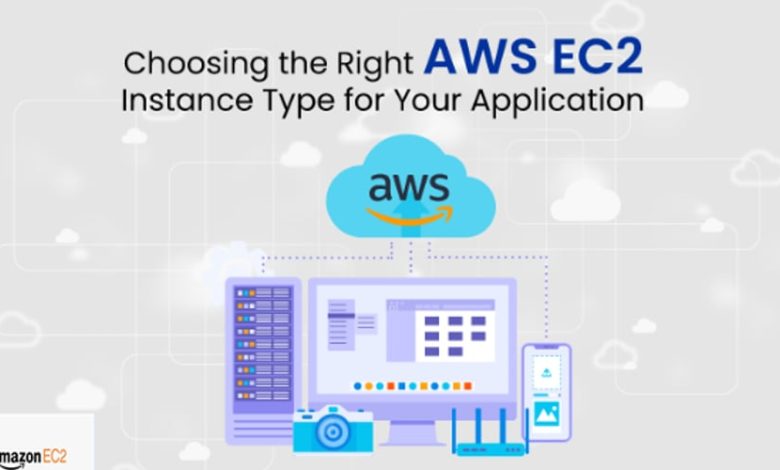
Summarize this content to 400 words in Persian Lang
انتظار به پایان رسید! به هفته 4 خوش آمدید.
تبریک می گویم! 🎉 من همین الان از نیمه راه این بوت کمپ گذشتم 🤩🎊🍾🎁🥳🎉
مطالعه موردی: استقرار یک وب سایتیک مشتری باید وب سایت یا وبلاگ خود را در یک دامنه عمومی مستقر کند، تا از طریق یک URL مشترک به راحتی در سراسر جهان قابل دسترسی باشد. بیایید با هم به سراغ راه حل برویم.
نمای کلی:بیایید شروع کنیم!بیایید با هم راه حل را بررسی کنیم. پوشش خواهیم داد:
استقرار یک وب سایت در دامنه عمومی با استفاده از EC2
راهنمای گام به گام
آشنایی با ویژگی ها و مزایای EC2
تصاویر گرافیکی
اقدامات عملی برای حل مطالعه موردی
راه حل معرفی EC2: Elastic Cloud Computeبرای حل این مشکل، از سرویس محبوب آمازون وب سرویس (AWS) استفاده خواهیم کرد: EC2 (Eپایدار سیبا صدای بلند سیکم کردن). اما EC2 چیست؟ 🤔
EC2 ظرفیت محاسباتی مقیاسپذیر را در فضای ابری فراهم میکند و به کاربران این امکان را میدهد تا برنامهها را یکپارچه اجرا و مدیریت کنند.
چرا EC2? EC2 یک انتخاب محبوب به دلایل بسیاری از نظر موارد زیر است:
مقیاس پذیری: برای مطابقت با حجم کاری و برنامه های کاربردی در حال تغییر، به سرعت بالا یا پایین کنید.
انعطاف پذیری: از بین طیف گسترده ای از انواع نمونه، سیستم عامل ها و پیکربندی ها انتخاب کنید.
قابلیت اطمینان: با قابلیتهای افزونگی و خرابی داخلی، از زمان آپدیت و قابلیت اطمینان بالا لذت ببرید.
امنیت: از ویژگی های امنیتی قوی، از جمله جداسازی شبکه، فایروال ها و رمزگذاری استفاده کنید.
مقرون به صرفه بودن: فقط برای منابعی که استفاده می کنید، بدون هزینه های اولیه یا تعهدات بلندمدت پرداخت کنید.
ادغام: به طور یکپارچه با سایر خدمات AWS مانند ذخیره سازی، پایگاه داده و تجزیه و تحلیل ادغام شود.
دسترسی جهانی: برنامهها را در چندین منطقه و مناطق در دسترس، با تأخیر کم و کارایی بالا مستقر کنید.
اتوماسیون: به راحتی وظایف و گردش کار را با استفاده از ابزارها و خدمات AWS خودکار کنید.
پشتیبانی: به مستندات جامع، آموزش ها و پشتیبانی از AWS و انجمن دسترسی داشته باشید.
به طور خلاصه: EC2 باید یک ماشین مجازی در پلتفرم ابری خود به من بدهید (AWS) که ماهیتی کشسان دارد.
بیایید با تصاویر گرافیکی شیرجه بزنیم:
بخش A
مرحله 1: کنسول مدیریت AWS خود را باز کنید.
مرحله 2: EC2 را پیدا کنید.
مرحله 3: به سرور خود یک سرور بدهید.
مرحله 4: AMI و نوع نمونه را انتخاب کنید
مرحله 5: کلید نام را ایجاد و تایپ کنید.
تبریک میگم، شما اولین نمونه خود را ایجاد کرده اید.
بخش B
حالا بیایید سرور خود را مستقر کنیم. مراحل استقرار سرور
مرحله 1: روی Connect کلیک کنید، و از این صفحه می خواهد به سرور ما متصل شود. کلاینت SSH را انتخاب کنید.
مرحله 2: Gitbash خود را باز کنید (کلینت SSH را باز کنید).
مرحله 3: مطمئن شوید که دایرکتوری شما در محل کلید شما قرار دارد و خط فرمان را اجرا کنید.
chmod 400 “cloud-jay-key.pem”
وارد حالت تمام صفحه شوید
از حالت تمام صفحه خارج شوید
مرحله 4: خط فرمان دوم را اجرا کرده و از شما اجازه می خواهد: بله / خیر کلیک کنید بله برای ادامه دادن
وقتی بله را تایپ می کنید. این را نشان می دهد
مرحله 5: این خط فرمان را اجرا کنید:
ssh -i “cloud-jay-key.pem” ec2-user@ec2-34-204-186-40.compute-1.amazonaws.com
وارد حالت تمام صفحه شوید
از حالت تمام صفحه خارج شوید
مرحله 6: نسخه به روز شده را بررسی کنید.
مرحله 7: nginx را نصب کنید، از بله یا اکنون درخواست کنید. برای نصب روی “بله” کلیک کنید
قبل از نصب nginx ==> بعد از نصب nginx
مرحله 8: بررسی نسخه nginx
مرحله 9: تست کنید آیا nginx در حال اجرا است یا خیر.
مرحله 10: قوانین ورودی را تنظیم کنید
مرحله 11: روی قوانین امنیتی کلیک کنید سپس روی ویرایش قوانین ورودی کلیک کنید
مرحله 12: گزینه را به ترتیب انتخاب کنید.
مرحله 13: اکنون قوانین ورودی در مجموعه هستند.
مرحله 14: تست کنید که آیا لوکال هاست در حال اجرا است.
مرحله 15: وضعیت nginx را بررسی کنید (این نشان می دهد که وضعیت غیرفعال است)
مرحله 16: فعال کردن nginx را شروع کنید و وضعیت را در صورت فعال یا اجرا بررسی کنید.
مرحله 17: اجازه دهید تأیید کنیم که آیا nginx در مرورگر وب در حال اجرا است. (آدرس IP عمومی را کپی کرده و در مرورگر اجرا کنید: به عنوان مثال [google chrome, opera, Mozilla, Brave etc.]).
تبریک میگم، Nginx در مرورگر وب در حال اجرا است.
مراحل راه اندازی وب سرور nginx:
نمونه ec2 را ایجاد کنید – آمازون لینوکس.
از طریق ssh با استفاده از کلید git bash متصل شوید
بهروزرسانی نمونه با استفاده از (بهروزرسانی sudo yum)
بسته nginx را نصب کنید (sudo yum install nginx)
بررسی کنید که آیا نصب شده است (nginx –v)
تست با استفاده از (حل میزبانی محلی)
بررسی کنید که آیا nginx در حال اجرا است (وضعیت sudo systemctl nginx)
شروع nginx با استفاده از (sudo systemctl start nginx)
با استفاده از مرحله 7 وضعیت را دوباره بررسی کنید
با استفاده از IP عمومی تست کنید.
با افزودن قانون پورت http 80 در IPv4، ترافیک گروه امنیتی خود را بررسی کرده و اجازه دهید.
بخش C
مرحله بیایید blogspot خود را طبق درخواست مشتری در nginx مستقر کنیم.نمونه ای از راه اندازی وب سایت
مرحله 1: ما از یک وبلاگ آماده برای استقرار اولین وب سایت خود برای مشتری استفاده می کنیم. کلیک راست کرده و آدرس لینک را کپی کنید.
مرحله 2: dir nginx html (cd /usr/share/nginx/html) و ls را وارد کنید
مرحله 3: لینک کپی شده را با خط فرمان وارد کنید:
sudo wget https://github.com/StartBootstrap/startbootstrap-agency/archive/gh-pages.zip
وارد حالت تمام صفحه شوید
از حالت تمام صفحه خارج شوید
مرحله 4: فایل را از حالت فشرده خارج کنید. خط فرمان را اجرا کنید
sudo unzip gh-pages.zip
وارد حالت تمام صفحه شوید
از حالت تمام صفحه خارج شوید
می توانید لیست کنید (مشاهده)
ls
وارد حالت تمام صفحه شوید
از حالت تمام صفحه خارج شوید
مرحله 5: اکنون که وب سایت خود را مستقر کرده ایم، اجازه دهید نام آن را تغییر داده و با IP عمومی خود جایگزین کنید.
اکنون آدرس IP عمومی با وب سایت جایگزین شده است. بیایید در مرورگر وب تأیید کنیم.
تبریک می گویم! شما با موفقیت یک وب سایت را در یک دامنه عمومی مستقر کرده اید و آن را در سطح جهانی قابل دسترسی کرده اید. لطفاً توجه داشته باشید که وب سایت تا 12 ساعت پس از انتشار در دسترس خواهد بود. متأسفانه، به دلیل هزینههای متحملشده، نمیتوانم آن را بهطور نامحدود ادامه دهم.
آدرس اینترنتی: 34.204.186.40
لطفا اگر امکان دسترسی به وب سایت را دارید در نظرات به من اطلاع دهید.
این مقاله هفته چهارم ما را به پایان می رساند! با خیال راحت با من در ارتباط باشید و یا آنچه را که پوشش داده ایم تمرین کنید. به یاد داشته باشید، تمرین کلید تسلط بر این مهارت ها است.
ما فقط چهار هفته تا تکمیل سفر مهندسی ابر جوانمان فاصله داریم! 🚀
عالی بمانید، همه! مشتاقانه منتظر دیدار شما در مقاله بعدی هستم. 😃
انتظار به پایان رسید! به هفته 4 خوش آمدید.
تبریک می گویم! 🎉 من همین الان از نیمه راه این بوت کمپ گذشتم 🤩🎊🍾🎁🥳🎉
مطالعه موردی: استقرار یک وب سایت
یک مشتری باید وب سایت یا وبلاگ خود را در یک دامنه عمومی مستقر کند، تا از طریق یک URL مشترک به راحتی در سراسر جهان قابل دسترسی باشد. بیایید با هم به سراغ راه حل برویم.
نمای کلی:
بیایید شروع کنیم!
بیایید با هم راه حل را بررسی کنیم. پوشش خواهیم داد:
- استقرار یک وب سایت در دامنه عمومی با استفاده از EC2
- راهنمای گام به گام
- آشنایی با ویژگی ها و مزایای EC2
- تصاویر گرافیکی
- اقدامات عملی برای حل مطالعه موردی
راه حل
معرفی EC2: Elastic Cloud Compute
برای حل این مشکل، از سرویس محبوب آمازون وب سرویس (AWS) استفاده خواهیم کرد: EC2 (Eپایدار سیبا صدای بلند سیکم کردن). اما EC2 چیست؟ 🤔
EC2 ظرفیت محاسباتی مقیاسپذیر را در فضای ابری فراهم میکند و به کاربران این امکان را میدهد تا برنامهها را یکپارچه اجرا و مدیریت کنند.
چرا EC2? EC2 یک انتخاب محبوب به دلایل بسیاری از نظر موارد زیر است:
مقیاس پذیری: برای مطابقت با حجم کاری و برنامه های کاربردی در حال تغییر، به سرعت بالا یا پایین کنید.
انعطاف پذیری: از بین طیف گسترده ای از انواع نمونه، سیستم عامل ها و پیکربندی ها انتخاب کنید.
قابلیت اطمینان: با قابلیتهای افزونگی و خرابی داخلی، از زمان آپدیت و قابلیت اطمینان بالا لذت ببرید.
امنیت: از ویژگی های امنیتی قوی، از جمله جداسازی شبکه، فایروال ها و رمزگذاری استفاده کنید.
مقرون به صرفه بودن: فقط برای منابعی که استفاده می کنید، بدون هزینه های اولیه یا تعهدات بلندمدت پرداخت کنید.
ادغام: به طور یکپارچه با سایر خدمات AWS مانند ذخیره سازی، پایگاه داده و تجزیه و تحلیل ادغام شود.
دسترسی جهانی: برنامهها را در چندین منطقه و مناطق در دسترس، با تأخیر کم و کارایی بالا مستقر کنید.
اتوماسیون: به راحتی وظایف و گردش کار را با استفاده از ابزارها و خدمات AWS خودکار کنید.
پشتیبانی: به مستندات جامع، آموزش ها و پشتیبانی از AWS و انجمن دسترسی داشته باشید.
به طور خلاصه: EC2 باید یک ماشین مجازی در پلتفرم ابری خود به من بدهید (AWS) که ماهیتی کشسان دارد.
بیایید با تصاویر گرافیکی شیرجه بزنیم:
بخش A
مرحله 1: کنسول مدیریت AWS خود را باز کنید.

مرحله 2: EC2 را پیدا کنید.

مرحله 3: به سرور خود یک سرور بدهید.

مرحله 4: AMI و نوع نمونه را انتخاب کنید

مرحله 5: کلید نام را ایجاد و تایپ کنید.

تبریک میگم، شما اولین نمونه خود را ایجاد کرده اید.

بخش B
حالا بیایید سرور خود را مستقر کنیم. مراحل استقرار سرور
مرحله 1: روی Connect کلیک کنید، و از این صفحه می خواهد به سرور ما متصل شود. کلاینت SSH را انتخاب کنید.

مرحله 2: Gitbash خود را باز کنید (کلینت SSH را باز کنید).
![]()
![]()

مرحله 3: مطمئن شوید که دایرکتوری شما در محل کلید شما قرار دارد و خط فرمان را اجرا کنید.
chmod 400 "cloud-jay-key.pem"

مرحله 4: خط فرمان دوم را اجرا کرده و از شما اجازه می خواهد: بله / خیر کلیک کنید بله برای ادامه دادن

وقتی بله را تایپ می کنید. این را نشان می دهد
![]()

مرحله 5: این خط فرمان را اجرا کنید:
ssh -i "cloud-jay-key.pem" ec2-user@ec2-34-204-186-40.compute-1.amazonaws.com

مرحله 6: نسخه به روز شده را بررسی کنید.

مرحله 7: nginx را نصب کنید، از بله یا اکنون درخواست کنید. برای نصب روی “بله” کلیک کنید
قبل از نصب nginx ==> بعد از نصب nginx

![]()

مرحله 8: بررسی نسخه nginx

مرحله 9: تست کنید آیا nginx در حال اجرا است یا خیر.

مرحله 10: قوانین ورودی را تنظیم کنید

مرحله 11: روی قوانین امنیتی کلیک کنید سپس روی ویرایش قوانین ورودی کلیک کنید

مرحله 12: گزینه را به ترتیب انتخاب کنید.

مرحله 13: اکنون قوانین ورودی در مجموعه هستند.

مرحله 14: تست کنید که آیا لوکال هاست در حال اجرا است.

مرحله 15: وضعیت nginx را بررسی کنید (این نشان می دهد که وضعیت غیرفعال است)

مرحله 16: فعال کردن nginx را شروع کنید و وضعیت را در صورت فعال یا اجرا بررسی کنید.

مرحله 17: اجازه دهید تأیید کنیم که آیا nginx در مرورگر وب در حال اجرا است. (آدرس IP عمومی را کپی کرده و در مرورگر اجرا کنید: به عنوان مثال [google chrome, opera, Mozilla, Brave etc.]).

![]()

تبریک میگم، Nginx در مرورگر وب در حال اجرا است.
مراحل راه اندازی وب سرور nginx:
- نمونه ec2 را ایجاد کنید – آمازون لینوکس.
- از طریق ssh با استفاده از کلید git bash متصل شوید
- بهروزرسانی نمونه با استفاده از (بهروزرسانی sudo yum)
- بسته nginx را نصب کنید (sudo yum install nginx)
- بررسی کنید که آیا نصب شده است (nginx –v)
- تست با استفاده از (حل میزبانی محلی)
- بررسی کنید که آیا nginx در حال اجرا است (وضعیت sudo systemctl nginx)
- شروع nginx با استفاده از (sudo systemctl start nginx)
- با استفاده از مرحله 7 وضعیت را دوباره بررسی کنید
- با استفاده از IP عمومی تست کنید.
- با افزودن قانون پورت http 80 در IPv4، ترافیک گروه امنیتی خود را بررسی کرده و اجازه دهید.
بخش C
مرحله بیایید blogspot خود را طبق درخواست مشتری در nginx مستقر کنیم.
نمونه ای از راه اندازی وب سایت

مرحله 1: ما از یک وبلاگ آماده برای استقرار اولین وب سایت خود برای مشتری استفاده می کنیم. کلیک راست کرده و آدرس لینک را کپی کنید.

مرحله 2: dir nginx html (cd /usr/share/nginx/html) و ls را وارد کنید

مرحله 3: لینک کپی شده را با خط فرمان وارد کنید:
sudo wget https://github.com/StartBootstrap/startbootstrap-agency/archive/gh-pages.zip

مرحله 4: فایل را از حالت فشرده خارج کنید. خط فرمان را اجرا کنید
sudo unzip gh-pages.zip
می توانید لیست کنید (مشاهده)
ls

مرحله 5: اکنون که وب سایت خود را مستقر کرده ایم، اجازه دهید نام آن را تغییر داده و با IP عمومی خود جایگزین کنید.

اکنون آدرس IP عمومی با وب سایت جایگزین شده است. بیایید در مرورگر وب تأیید کنیم.

![]()

تبریک می گویم! شما با موفقیت یک وب سایت را در یک دامنه عمومی مستقر کرده اید و آن را در سطح جهانی قابل دسترسی کرده اید. لطفاً توجه داشته باشید که وب سایت تا 12 ساعت پس از انتشار در دسترس خواهد بود. متأسفانه، به دلیل هزینههای متحملشده، نمیتوانم آن را بهطور نامحدود ادامه دهم.
آدرس اینترنتی: 34.204.186.40
لطفا اگر امکان دسترسی به وب سایت را دارید در نظرات به من اطلاع دهید.
این مقاله هفته چهارم ما را به پایان می رساند! با خیال راحت با من در ارتباط باشید و یا آنچه را که پوشش داده ایم تمرین کنید. به یاد داشته باشید، تمرین کلید تسلط بر این مهارت ها است.
ما فقط چهار هفته تا تکمیل سفر مهندسی ابر جوانمان فاصله داریم! 🚀
عالی بمانید، همه! مشتاقانه منتظر دیدار شما در مقاله بعدی هستم. 😃



